No products in the cart.
آموزش Illustrator : افکت متنی پرچم آلمان

آموزش Illustrator : افکت متنی پرچم آلمان
توی این آموزش، افکت متنی پرچم آلمان رو با Illustrator با هم می بینیم و با ابزارها و تکنیک های مورد نیاز آشنا میشیم. بیاین شروع کنیم!
با ” آموزش Illustrator : افکت متنی پرچم آلمان ” با ما همراه باشید…
- سطح سختی: مبتدی
- مدت آموزش: 20 تا 30 دقیقه
- نرم افزار استفاده شده: Adobe Illustrator
ایجاد سند جدید و اضافه کردن متن
گام اول
Ctrl+N رو فشار داده و یک سند جدید درست می کنیم. Pixels رو از منوی Units انتخاب می کنیم. عدد 850 رو توی فیلد Width و عدد 990 رو توی فیلد Height وارد می کنیم. بعد هم روی دکمه More Settings کلیک می کنیم. RGB رو برای Color Mode در نظر می گیریم. Raster Effects رو روی Screen قرار داده و روی Create Document کلیک می کنیم.
برای مشاهده اندازه و موقعیت شکل ها، پنل Info رو باز می کنیم. وارد مسیر Edit > Preferences > Units میشیم و واحد اندازه گیری رو میزاریم روی پیکسل. تمام این تنظیمات، سرعت کار رو به نحو چشمگیری افزایش میدن.
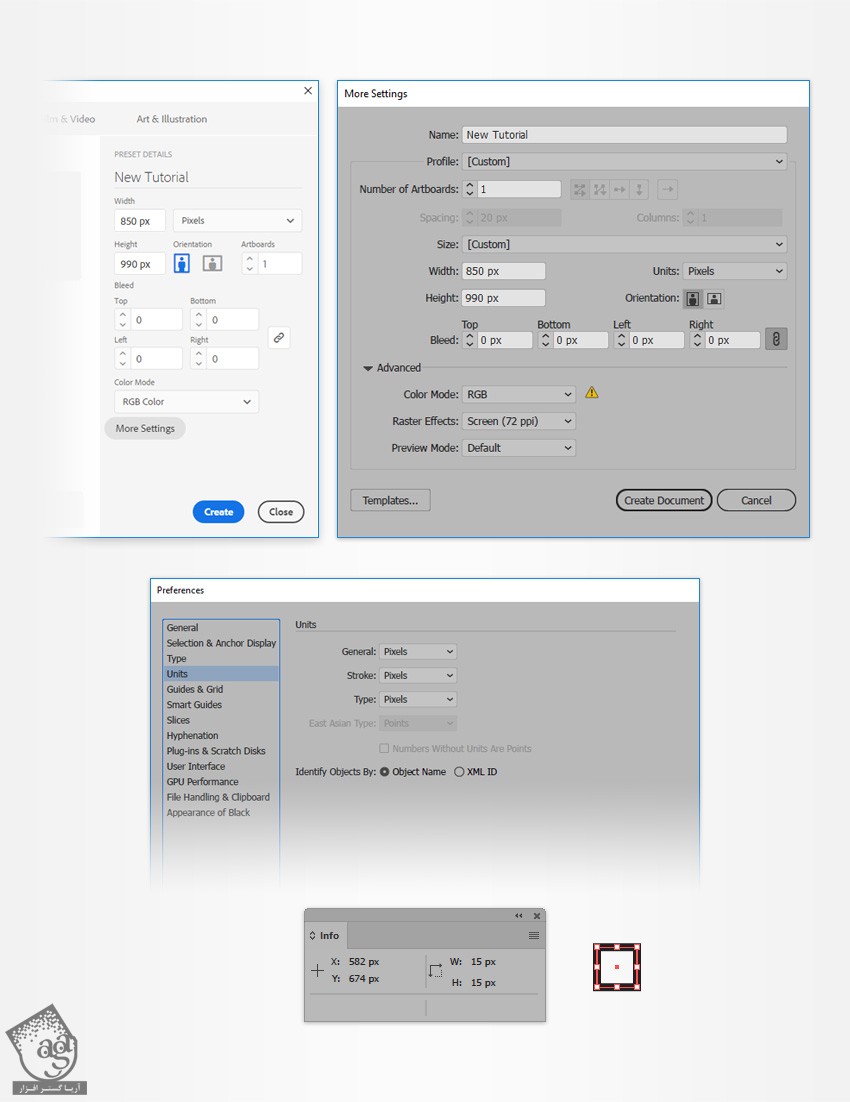
گام دوم
ابزار Type رو بر می داریم و پنل Character رو باز می کنیم. فونت Robinson رو انتخاب می کنیم. Size رو روی 160 پیکسل و Tracking رو روی 15 قرار میدیم. بعد هم روی صفحه کار کلیک کرده و متن مورد نظر رو وارد می کنیم.
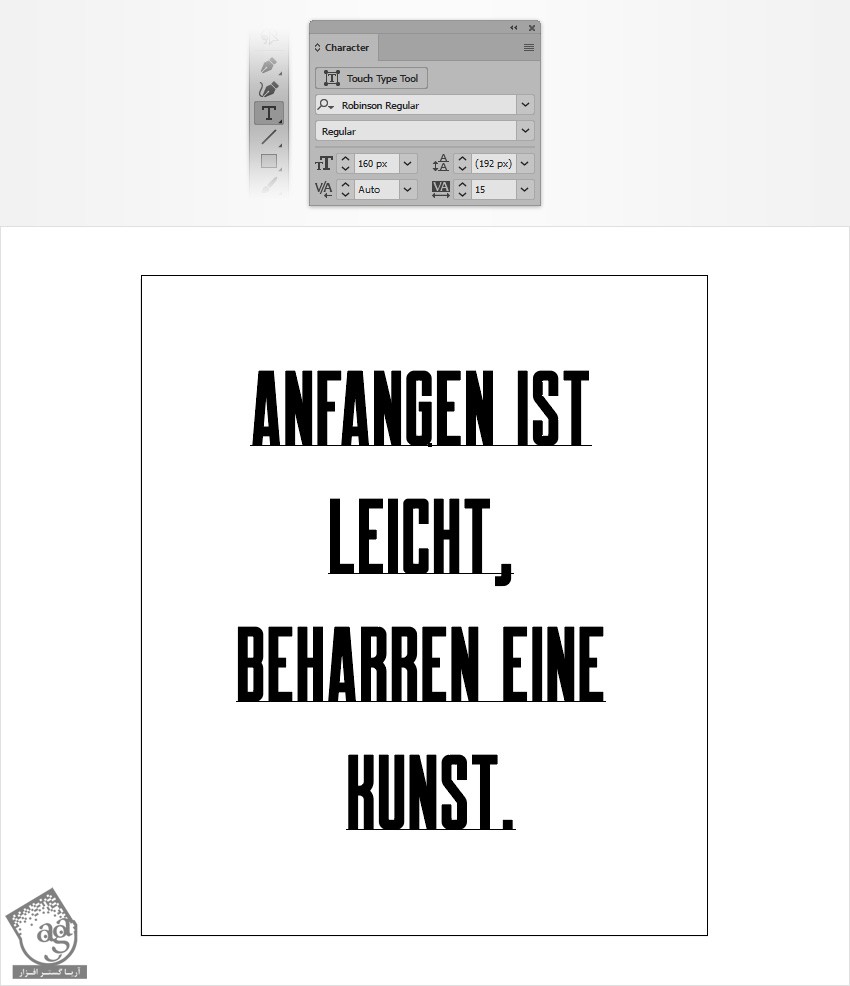
اضافه کردن افکت متنی
گام اول
متن رو انتخاب می کنیم. وارد پنل Swatches میشیم. روی None کلیک می کنیم و رنگ Stroke رو حذف می کنیم.
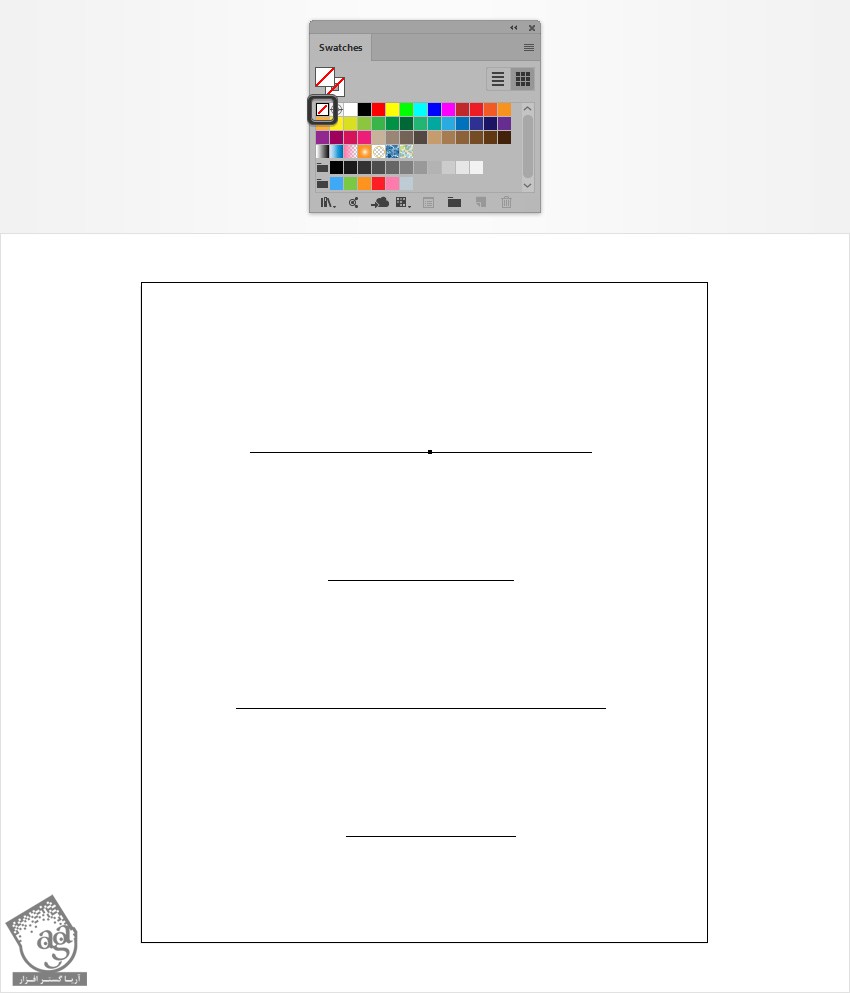
گام دوم
مطمئن میشیم که متن انتخاب شده باشه. وارد پنل Appearance میشیم. روی دکمه Add New Fill کلیک می کنیم. مقادیر رنگی R=255, G=206, B=0 رو برای Fill در نظر می گیریم.
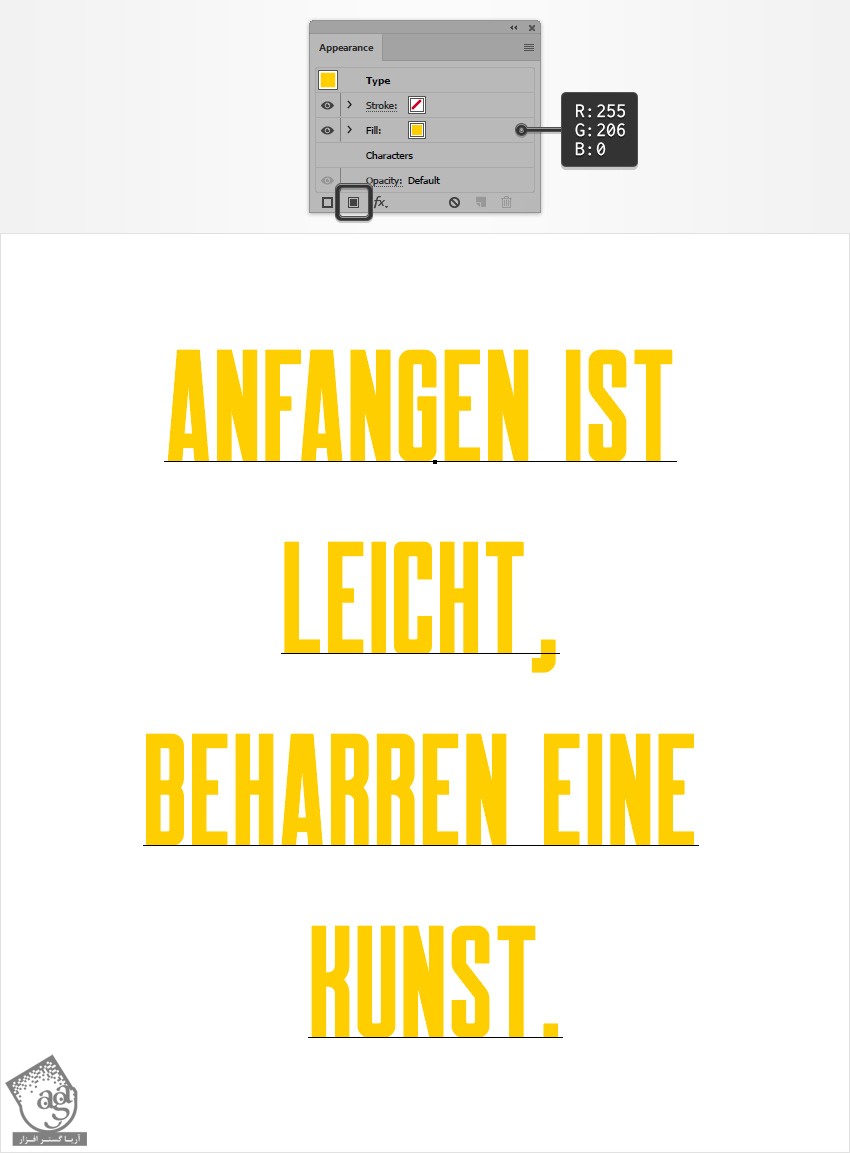
گام سوم
همچنان که متن انتخاب شده، وارد پنل Appearance میشیم و دومین Fill رو اضافه می کنیم.
این Fill جدید رو انتخاب می کنیم. مقادیر رنگی R=221, G=0, B=0 رو براش در نظر می گیریم. وارد مسیر Effect > Distort & Transform > Transform میشیم. اسلایدرها رو روی 1 پیکسل قرار میدیم. عدد 8 رو توی فیلد Copies وارد کرده و Ok می زنیم.
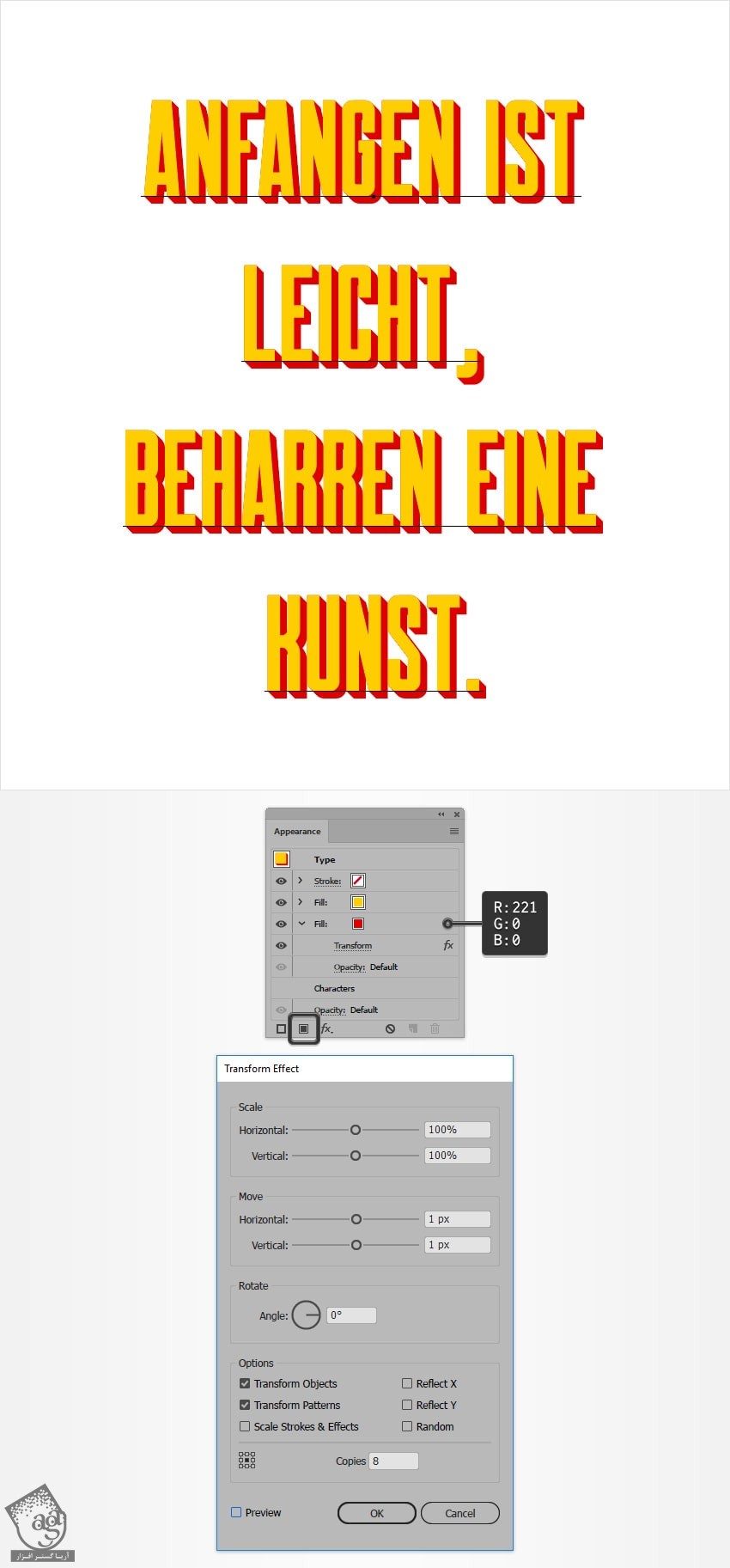
توصیه می کنم دوره های جامع فارسی مرتبط با این موضوع آریاگستر رو مشاهده کنید:
گام چهارم
همچنان که متن انتخاب شده، وارد پنل Appearance میشیم و سومین Fill رو اضافه می کنیم.
این Fill جدید رو انتخاب می کنیم. مقادیر رنگی R=0, G=0, B=0 رو براش در نظر می گیریم. وارد مسیر Effect > Path > Offset Path میشیم و Offset رو روی 5 پیکسل تنظیم می کنیم. وارد مسیر Effect > Distort & Transform > Transform میشیم. اسلایدرها رو روی 1 پیکسل قرار میدیم. عدد 16 رو توی فیلد Copies وارد کرده و Ok می زنیم.
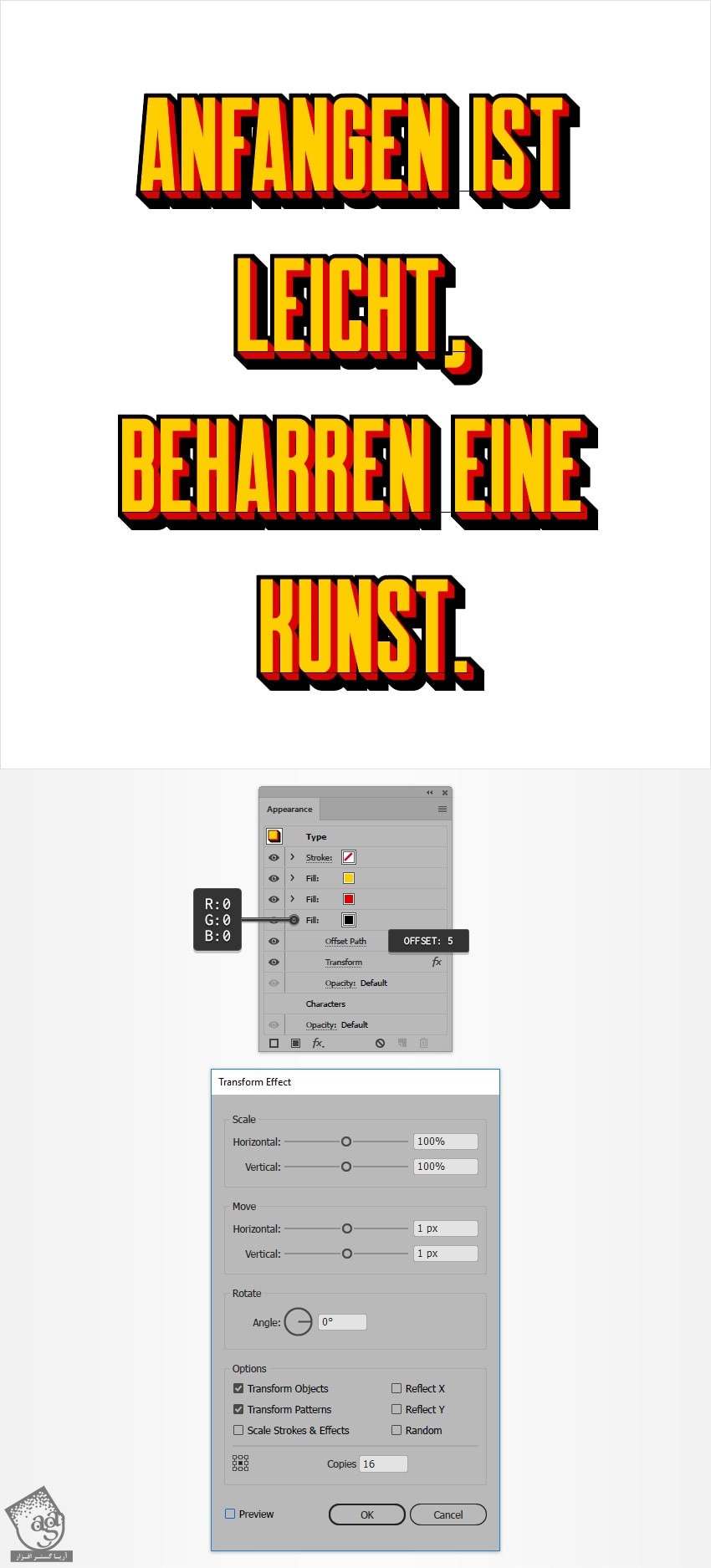
گام پنجم
همچنان که متن انتخاب شده، وارد پنل Appearance میشیم و چهارمین Fill رو اضافه می کنیم.
این Fill جدید رو انتخاب می کنیم. رنگ مشکی رو برای Color در نظر می گیریم و Opacity رو میزاریم روی 50 درصد. وارد مسیر Effect > Path > Offset Path میشیم و Offset رو روی 5 پیکسل تنظیم می کنیم. وارد مسیر Effect > Distort & Transform > Transform میشیم. اسلایدرها رو روی 1 پیکسل قرار میدیم. عدد 24 رو توی فیلد Copies وارد کرده و Ok می زنیم.
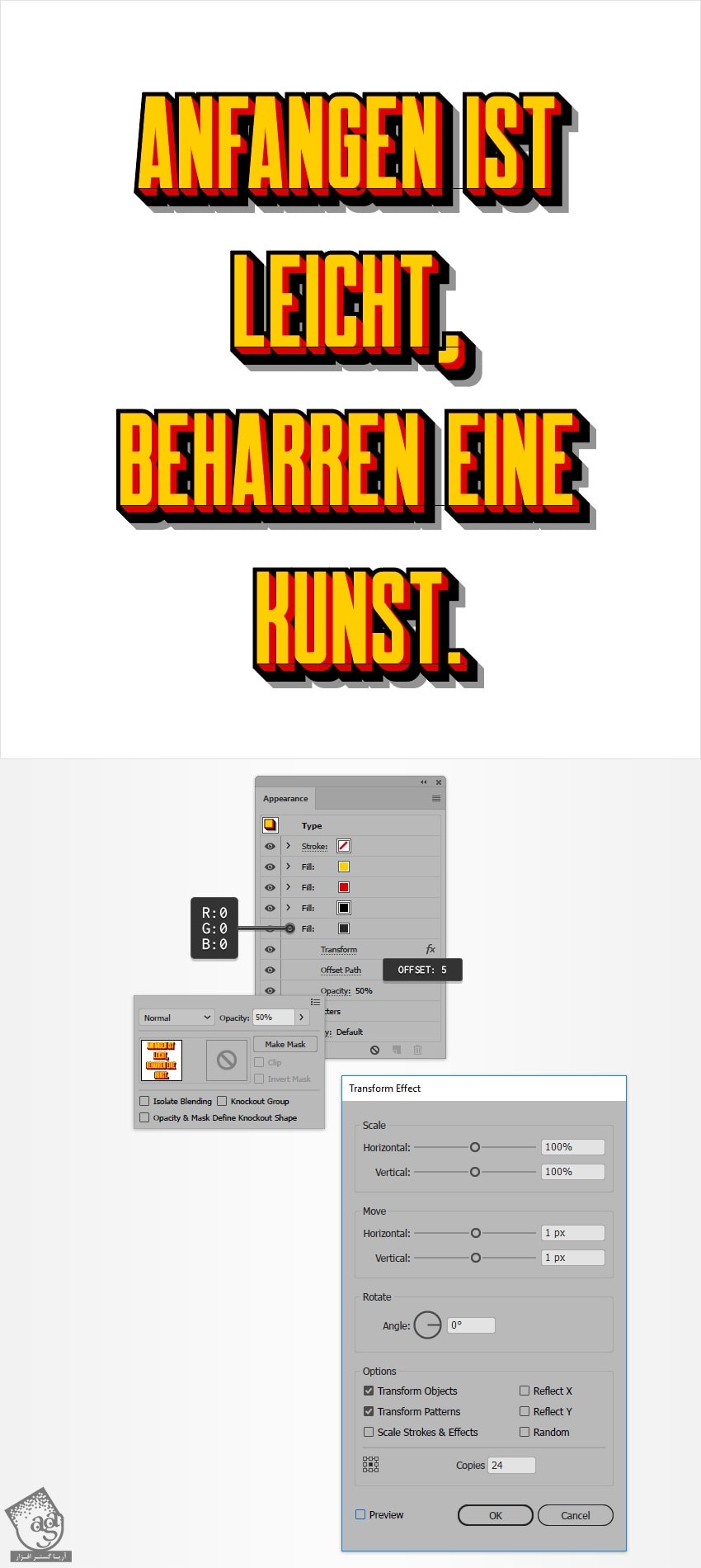
گام ششم
همچنان که متن انتخاب شده، وارد پنل Appearance میشیم. روی Type کلیک کرده و وارد مسیر Effect > Stylize > Rounded Corners میشیم. Radius رو میزاریم روی 5 پیکسل و Ok می زنیم.
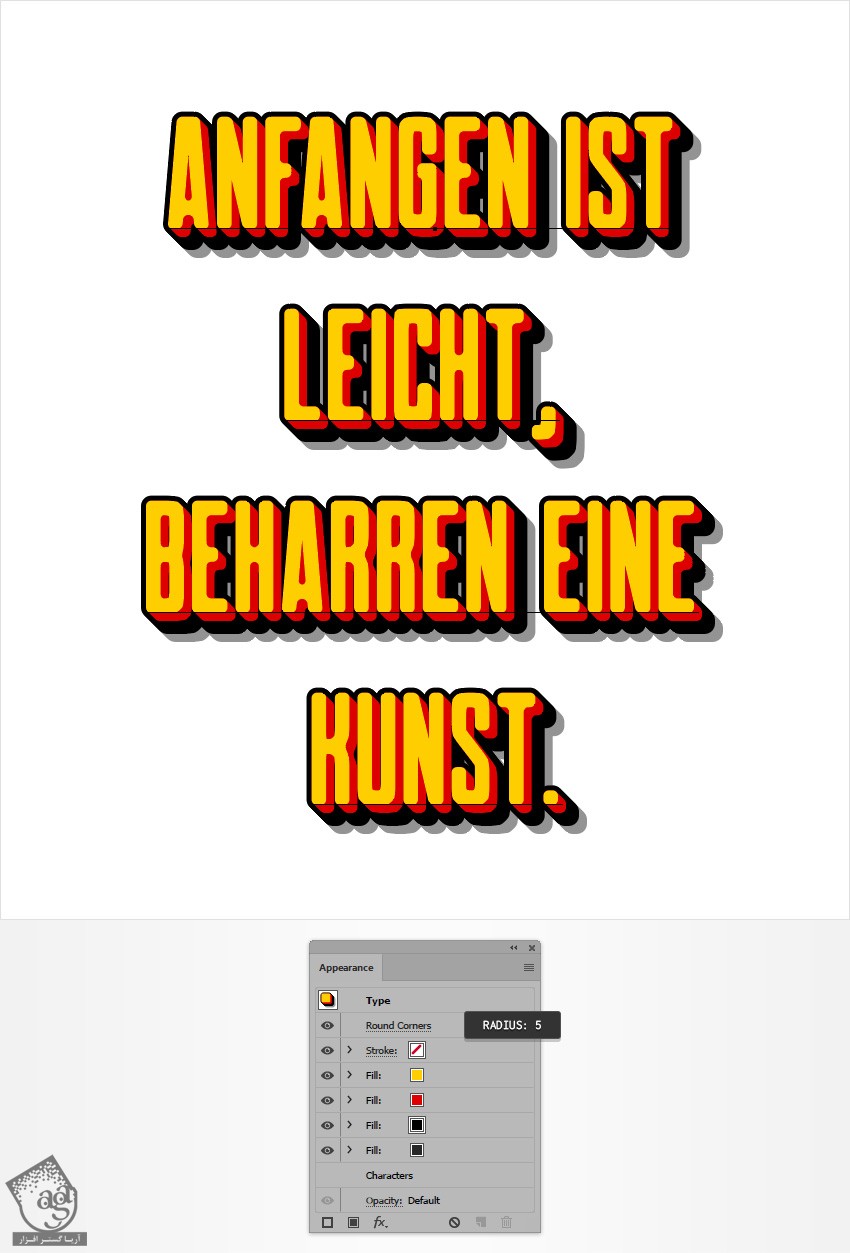
اضافه کردن پس زمینه و سایه
گام اول
ابزار Rectangle رو بر می داریم و روی صفحه کار کلیک می کنیم تا پنجره Rectangle باز بشه. Width رو روی 870 پیکسل و Height رو روی 1010 پیکسل تنظیم کرده و Ok می زنیم.
این شکل جدید رو انتخاب می کنیم. مقادیر رنگی R=221, G=0, B=0 رو براش در نظر می گیریم و اون رو به عقب می فرستیم. وارد پنل Align میشیم. Alignment رو روی Artboard تنظیم می کنیم. بعد هم روی دکمه های Horizontal Align Center و Vertical Align Center کلیک می کنیم.
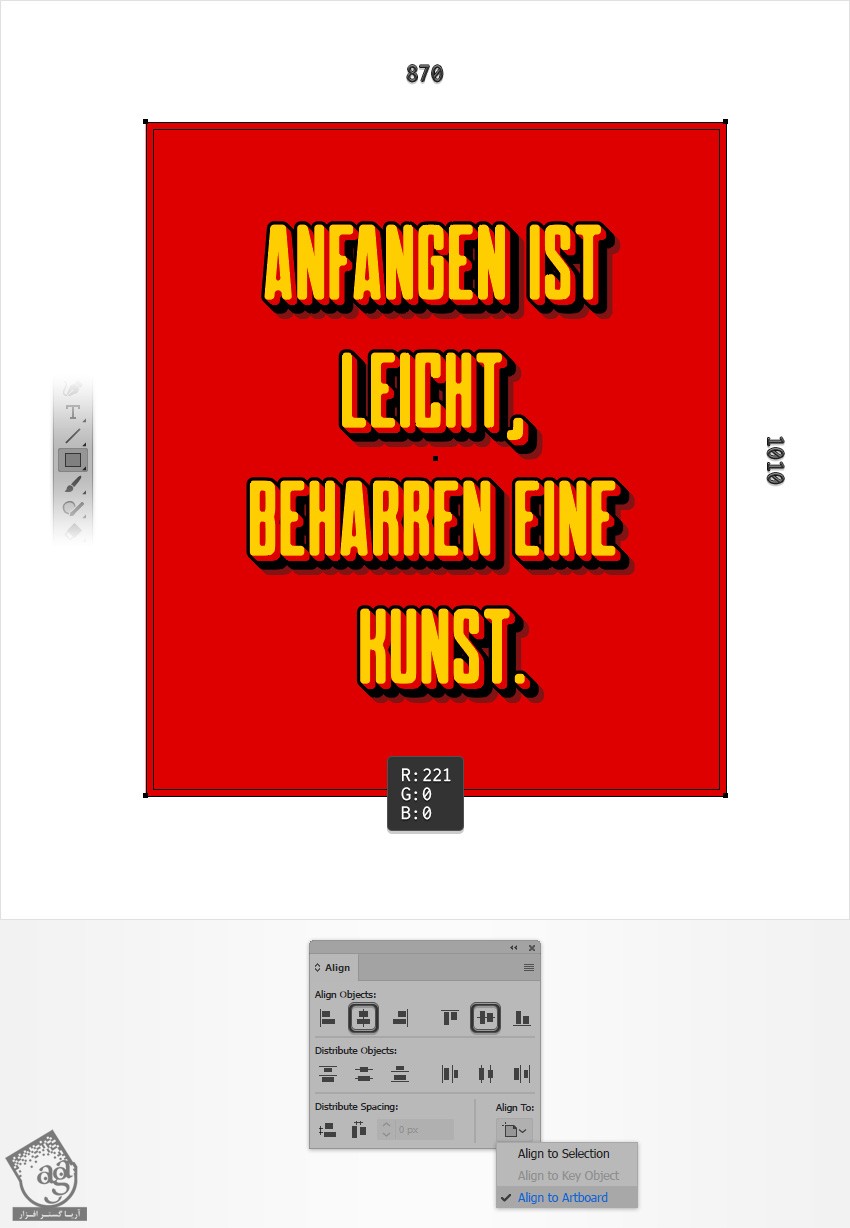
گام دوم
همچنان که مستطیل انتخاب شده، یک کپی از اون رو در جلو قرار میدیم.
این شکل جدید رو انتخاب می کنیم. وارد پنل Appearance شده و Fill رو انتخاب می کنیم. radial Gradient که در زیر می بینین رو جایگزین می کنیم. Opacity رو روی 50 درصد و Blending Mode رو روی Soft Light قرار میدیم. وارد مسیر Effect > Artistic > Film Grain میشیم. مقادیری که می بینین رو وارد کرده و Ok می زنیم. ابزار Gradient رو برداشته و گرادیانت رو به شکلی که می بینین، می کشیم.
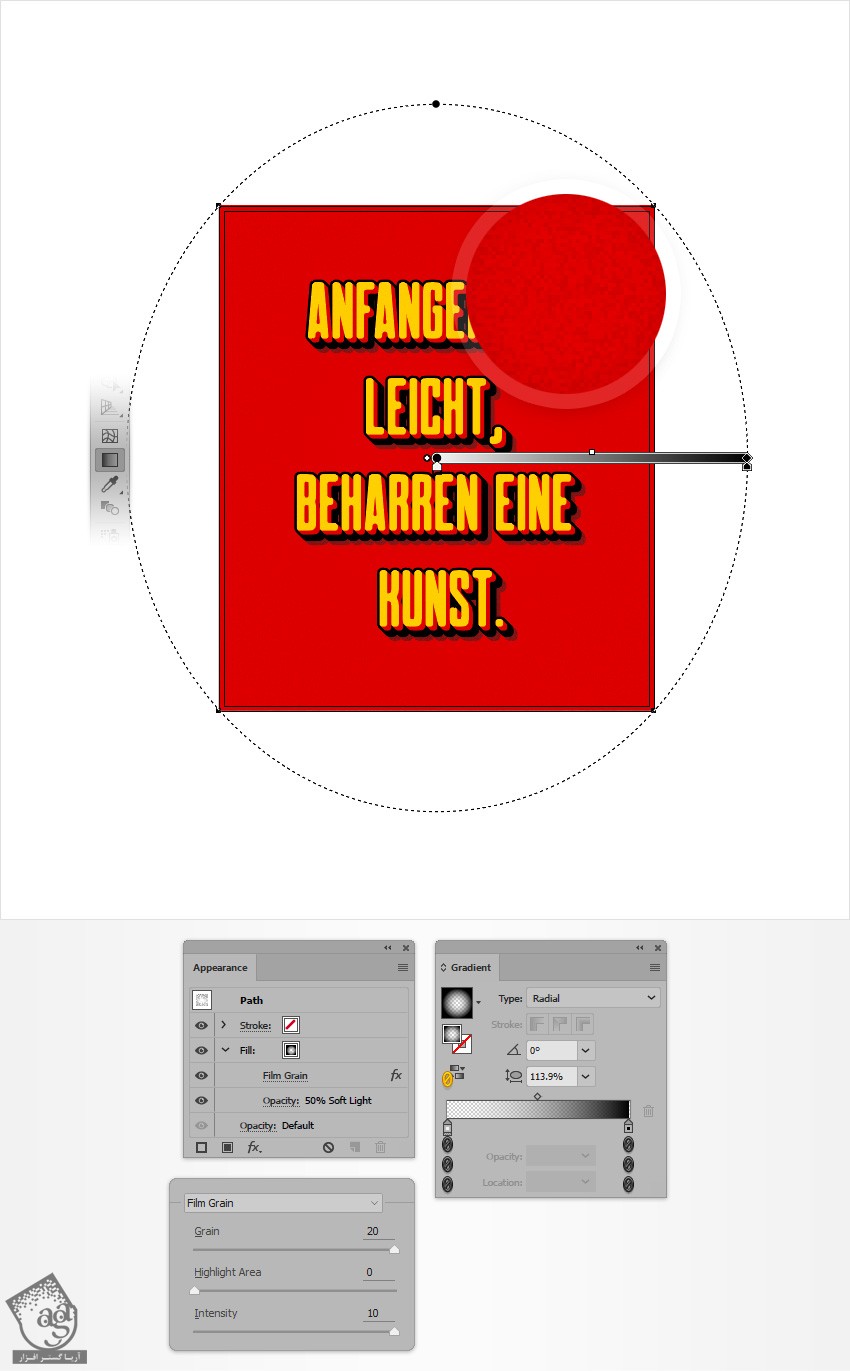
گام سوم
همچنان که مستطیل انتخاب شده، وارد پنل Appearance میشیم. Fill کنونی رو انتخاب و Duplicate می کنیم. برای این کار روی دکمه Duplicate Selected Item کلیک می کنیم. افکت Film Graain رو حذف کرده و Opacity رو تا 100 درصد افزایش میدیم.

نتیجه

امیدواریم ” آموزش Illustrator : افکت متنی پرچم آلمان ” برای شما مفید بوده باشد…
توصیه می کنم دوره های جامع فارسی مرتبط با این موضوع آریاگستر رو مشاهده کنید:
توجه : مطالب و مقالات وبسایت آریاگستر تماما توسط تیم تالیف و ترجمه سایت و با زحمت فراوان فراهم شده است . لذا تنها با ذکر منبع آریا گستر و لینک به همین صفحه انتشار این مطالب بلامانع است !
دوره های آموزشی مرتبط
590,000 تومان
590,000 تومان

















































































قوانین ارسال دیدگاه در سایت